
جدول المحتويات:
- مؤلف John Day [email protected].
- Public 2024-01-30 07:39.
- آخر تعديل 2025-01-23 12:54.
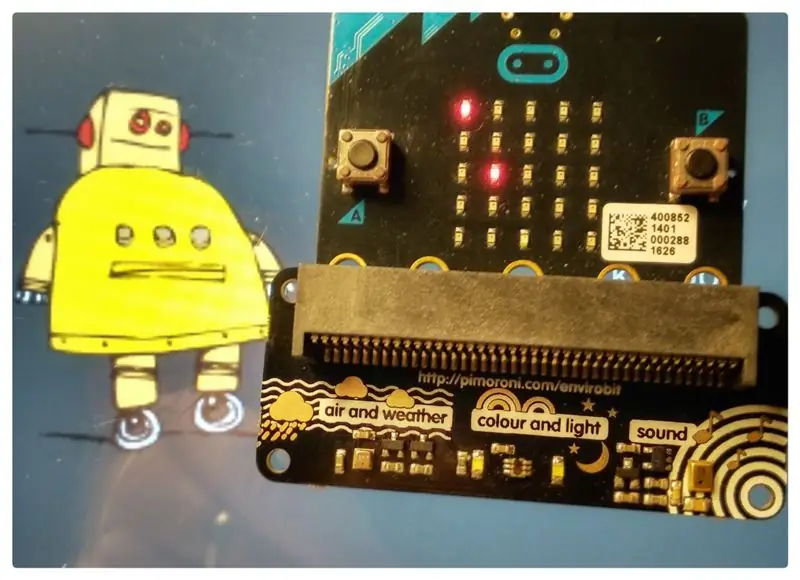


هذا مجرد مثال قصير لكاشف مستوى الضوضاء على أساس micro: bit و Pimoroni enviro: bit.
يكتشف الميكروفون الموجود على البيئة: بت مستوى الصوت ، ومن القيمة الناتجة يتم حساب الموضع على مصفوفة LED 5 × 5 ويتم تنشيط مؤشر LED المقابل. يتم تخزين القيم القصوى المقاسة وتظل معروضة على مصفوفة LED.
يمكن أيضًا عرض القيم بالأرقام.
لذلك فهي في الأساس أداة بسيطة للغاية لاكتشاف مستوى الضوضاء ، على سبيل المثال لتجارب غرفة الصف.
يمكن أيضًا استخدام الطريقة الموصوفة لعرض القيم الفعلية والقيم القصوى التي تم اكتشافها بواسطة جهاز استشعار على مصفوفة LED 5 × 5 بت الصغيرة لمعلمات أخرى مثل درجة الحرارة أو الرطوبة أو الضغط.
الخطوة 1: الأجزاء والبرامج المستخدمة
المعدات:
- مايكرو: بت
- بيئة Pimoroni: بت - تأتي مع ثلاثة مستشعرات للصوت والضوء واللون والضغط / درجة الحرارة / الرطوبة (20 جنيهًا إسترلينيًا في Pimoroni)
- طاقة Pimoroni: بت - لتشغيل الجهاز من البطاريات (اختياري ، أو بأي طريقة أخرى لتشغيل الميكروبيت ، 6 جنيهات إسترلينية في Pimoroni)
برمجة:
- مايكروسوفت MakeCode
- بيئة Pimoroni: امتداد بت MakeCode
لتحميل البرنامج النصي إلى micro: bit الخاص بك ، ما عليك سوى نسخ ملف hex المقدم إلى micro: bit الخاص بك مع إرفاق enviro: bit.
الخطوة الثانية: الكود
تمت كتابة الكود باستخدام Microsoft MakeCode في وضع الحظر ، باستخدام Enviro: امتداد Bit. أدناه ستجد كود JavaScript المقابل.
تقرأ الوظيفة envirobit.getSoundLevel () مستوى الصوت من المستشعر ، وترجع قيمة من 0 إلى 443.
تحدد إشارة signal_max الثابتة القيمة القصوى للنطاق الديناميكي الذي سيتم عرضه على مصفوفة LED ، وسيتم التعامل مع القيم أعلاه على أنها إشارة إلى أقصى حد. يتيح لك ذلك تحسين حساسية الجهاز لتطبيقك.
يتم تخزين القيمة القصوى المكتشفة في دائرة القياس في متغير Noise_max وتبقى معروضة على مصفوفة LED.
يؤدي الضغط على الزر "أ" إلى إعادة ضبط الضوضاء_الحد الأقصى ومسح الشاشة ، والضغط على الزر "ب" يعرض قيمة الضوضاء المُقاسة كرقم فعلي.
لعرض القيمة ، يتم وضع القيم الموجودة أسفل signal_max في 25 "حاوية" ممثلة بمؤشر LED واحد ، بدءًا من 0 (أعلى اليسار) إلى 24 (أسفل اليمين). ثم يتم حساب موضع x / y ويتم تشغيل مؤشر LED المقابل. يتم وضع القيم أعلاه signal_max في سلة المهملات 24. إذا كانت القيمة أقل من الضوضاء ، فسيتم تبديل المصابيح مرة أخرى.
دعونا نسمع Noise_x = 0.buttonIsPressed (Button. B)) {basic.showNumber (envirobit.getSoundLevel ()) basic.showString ("-")} if (input.buttonIsPressed (Button. A)) {Noise_max = 0 basic.clearScreen ()} Noise_25 = Math.floor (envirobit.getSoundLevel () / signal_max * 25) if (Noise_25> 24) {Noise_25 = 24} Noise_5 = Math.floor (Noise_x = Noise_25 - Noise_5 * 5 led.plot (Noise_x، الضجيج_5) basic.pause (200) إذا كان (الضجيج_25 الضوضاء_ماكس) {الضجيج_ماكس = الضجيج_25}})
الخطوة 3: رمز لمستشعر درجة الحرارة (الرطوبة والضغط) مع الحد الأدنى / الحد الأقصى من البادئات

تجد هنا رمز البيئة: وظيفة درجة حرارة البت.
تحدد المعلمات signal_min و signal_max درجات الحرارة الدنيا والقصوى (* C) المعروضة على مصفوفة LED. هنا يتم تعيين الإشارة_الرئيسية = 5 و signal_max = 30 إلى تمثيل 5 و 6 * C بواسطة مؤشر LED الأيسر العلوي (0 ، 0) و 28/29 * C بواسطة مؤشر LED الأيمن السفلي (4 ، 4).
هناك مجال للتحسين: مع ارتفاع الكود الحالي وانخفاض درجات الحرارة ، يترك أثر لمصابيح LED قيد التشغيل أو الإيقاف. من ناحية أخرى ، يسمح هذا بقراءة اتجاه درجة الحرارة الحالية (هبوط / ارتفاع) ، حيث يتم الإشارة إلى القيمة الحالية بواسطة مؤشر LED الوامض.
إن استبدال getTemperature () عن طريق getHumidity () أو getPressure () وضبط قيم signal_min و signal_max وفقًا لذلك (على سبيل المثال 0/100٪ على التوالي 950/1150 hPA) سيسمح بعرض هذه المعلمات على مصفوفة LED.
دع Temp_x = 0let Temp_5 = 0 let signal_delta = 0 let Temp_25 = 0 let Temp_Min = 0 let signal_min = 0 let Temp_Max = 0 let signal_max = 0 basic.showString ("Temp") signal_max = 30 signal_min = 5 signal_delta = signal_max - signal_min Temp_Max = 0 Temp_Min = 24 basic.forever (function () {if (input.buttonIsPressed (Button. A)) {Temp_Max = 0 Temp_Min = 24 basic.clearScreen ()} while (input.buttonIsPressed (Button. B)) { basic.showNumber (Math.round (envirobit.getTemperature ())) basic.showString ("C")} Temp_25 = Math.floor ((envirobit.getTemperature () - signal_min) / signal_delta * 25) if (Temp_25> 24) {Temp_25 = 24} if (Temp_25 <0) {Temp_25 = 0} Temp_5 = Math.floor (Temp_25 / 5) Temp_x = Temp_25 - Temp_5 * 5 led.plot (Temp_x، Temp_5) basic.pause (100) if (Temp_25) Temp_Min) {led.unplot (Temp_x، Temp_5)} if (Temp_25> Temp_Max) {Temp_Max = Temp_25} if (Temp_25 <Temp_Min) {Temp_Min = Temp_25}})
موصى به:
كاشف مستوى الماء: 7 خطوات

كاشف مستوى الماء: يعمل المستشعر بالموجات فوق الصوتية على نفس مبادئ نظام الرادار. يمكن لجهاز الاستشعار بالموجات فوق الصوتية تحويل الطاقة الكهربائية إلى موجات صوتية والعكس صحيح. يولد مستشعر الموجات فوق الصوتية HC SR04 الشهير موجات فوق صوتية بتردد 40 كيلو هرتز
مقياس أو علامة مستوى الضوضاء غير الآمنة: 4 خطوات (بالصور)

مقياس مستوى ضوضاء غير آمن أو علامة: أحب النظر إلى المشاريع الإبداعية للناس. الأدوات الحديثة وأمبير. تمنحنا التكنولوجيا العديد من الخيارات الإبداعية. أقوم بتدريس مواد صلبة لطلاب المدارس الثانوية في مدرسة ثانوية في نيوزيلندا ، لذلك فأنا دائمًا أطور & amp؛ تجربة أشياء جديدة. ثي
كاشف مستوى الضوء LDR: فتح وإغلاق العيون: 6 خطوات

كاشف مستوى الضوء LDR: فتح وإغلاق العيون: مرحبًا بالجميع ، آمل أن تكون هذه التعليمات ترضيك. سيتم استقبال أي شك أو تعليق أو تصحيح بشكل جيد. تم تحقيق هذه الدائرة كوحدة تحكم لتوفير معلومات حول مقدار الضوء الموجود في المناطق المحيطة ، من أجل المشاركة
نظام تنبيه مستوى الضوضاء غير الآمن: 11 خطوة (بالصور)

نظام تنبيه مستوى الضوضاء غير الآمن: يعد مطبخ Oshman Engineering Design (OEDK) أكبر مساحة تصنيع في جامعة رايس ، حيث يوفر مساحة لجميع الطلاب لتصميم الحلول ووضع نماذج أولية لتحديات العالم الحقيقي. لخدمة هذا الغرض ، يضم OEDK عددًا من الأدوات الكهربائية
كاشف مستوى آلة الكوك - الآن مع الكلام!: 6 خطوات (بالصور)

كاشف مستوى آلة الكوك - الآن مع الكلام!: هذا المشروع عبارة عن ريمكس لكاشف مستوى علبة آلة الكوك ، (https://www.instructables.com/id/Coke-Machine-Can-Level-Detector/) مع أجهزة استشعار جديدة ، وإضافة الصوت المنطوق! بعد أن صنعت كاشف المستوى الأول ، أضفت جرس بيزو إلى g
